1.打开keil软件后,创建一个工程,即点击【文件】—【新建】—【新建工程】。
2.建议先新建一个文件夹用来存放工程,在输入工程名后点【保存】。
3.出现单片机型号选择框,产品使用的是STC89C52,由于上面没有stc的,选择Atmel的就可以,因为它们都是51内核,程序都是兼容的,在这选择AT89C51/AT89C52都可以,选好后点击【确定】
4.出现一个选择是否的对话框,这里选择【否】
5.现在可以新建c程序了,点击 【新建一个新文件】后点左上角的
【新建一个新文件】后点左上角的 保存按钮,输入文件名,记住扩展名.c。
保存按钮,输入文件名,记住扩展名.c。
6.接着点击【目标1】,右键【源代码组1】,出现可以选择。点击【添加文件到组‘源代码组1’】 ,选择刚才的c文件,点击【add】后点【close】。
7.现在【源代码组1】中就已经添加的c文件,可以进行编程了。但由于要烧录到单片机中,还得创建hex文件。在上面方框【目标1】的右边的第一个按钮,单击。选择【输出】,勾选【产生HEX文件】就可以了。
Keil软件的使用具体教程:
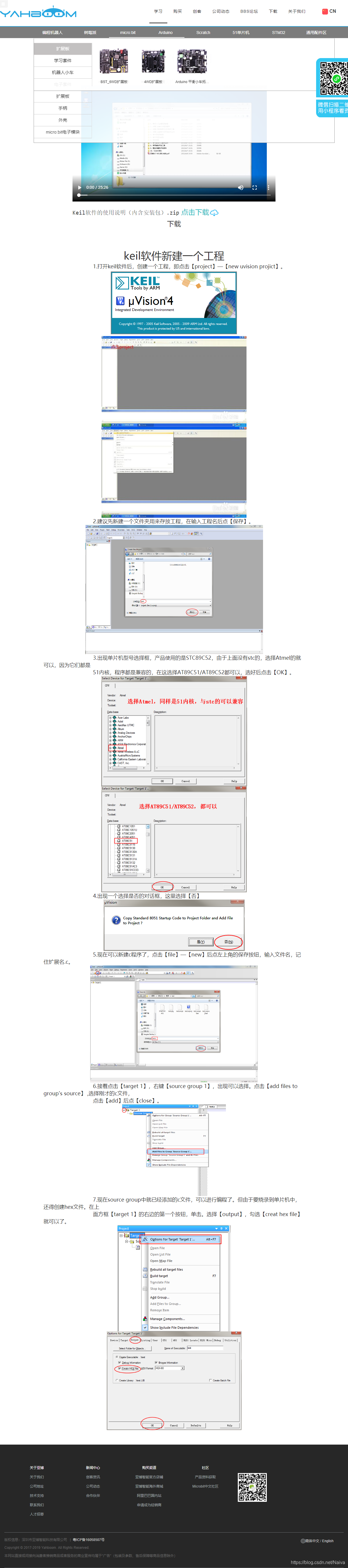
注意:HEX文件后提供给另一烧录软件使用,烧录到板子上。
步骤如下:

总 结:资料总汇下载及视频图文学习资料 点 击 这 里
--------------------------------------------------------------------------分 割 线· 实 例 练 习--------------------------------------------------------------------
51单片机 实验一 LED灯:
延时函数 #include"delay.h" 头文件
/*********************************************************************
*
* bstv51.h
*
*********************************************************************
* 文件名: delay.h
* 描 述: 延时函数
********************************************************************/
/*变量类型标识的宏定义,通常做法*/
#define uchar unsigned char //8 0-255
#define uint unsigned int //16 0-65535
void delay(uint xms);
void delay(uint xms)
{
uint i,j;
for(i=xms;i>0;i--) //i=xms即延时约xms毫秒
for(j=112;j>0;j--);
}
程序主函数 main.c
/************************************
*实验名:流水灯
*实验效果:流水灯(循环移位)
*************************************/
#include<reg52.h>
#include<intrins.h>
#include"delay.h" //延时函数
void main()
{
while(1)
{
//这种方法虽简单,但十分复杂,可调用“位移”函数~
P1 =0xfe; //1111 1110 低电平 0 也就是:p^0
delay(500);
P1 =0xff;
P1 =0xfd; //1111 1101 P^1
delay(500);
P1 =0xff;
P1 =0xfb; //1111 1011 P^2
delay(500);
P1 =0xff;
P1 =0xf7; //1111 0111 P^3
delay(500);
P1 =0xff;
P1 =0xef; //1110 1111 P^4
delay(500);
P1 =0xff;
P1 =0xdf; //1101 1111 P^5
delay(500);
P1 =0xff;
P1 =0xbf; //1011 1111 P^6
delay(500);
P1 =0xff;
P1 =0x7f; //0111 1111 P^7
delay(500);
P1 =0xff;
}
}
(20190527)
来源:CSDN
作者:Naiva
链接:https://blog.csdn.net/Naiva/article/details/81812449